'>
جب آپ کا کمپیوٹر آہستہ آہستہ چلتا ہے تو ، گرافکس ڈرائیوروں کو دوبارہ انسٹال کرنا آپ کے مسئلے کو حل کرنے کا پہلا آپشن ہوسکتا ہے۔ ذیل میں ، میں آپ کو دکھاتا ہوں کہ کس طرح ونڈوز 10 ، 7 اور 8 مرحلہ وار گرافک ڈرائیور کو دوبارہ انسٹال کرنا ہے۔ اقدامات پر عمل کرنا آسان ہے۔ آپ ڈرائیور کو آسانی سے انسٹال کرسکتے ہیں یہاں تک کہ اگر آپ کے پاس کمپیوٹر میں زیادہ مہارت نہیں ہے۔
گرافکس ڈرائیور کو دوبارہ انسٹال کرنے کے لئے آپ کو دو اقدامات کی ضرورت ہے :
مرحلہ 1: گرافکس ڈرائیور کو ان انسٹال کریں
مرحلہ 2: نیا گرافکس ڈرائیور نصب کریں
مرحلہ 1: گرافکس ڈرائیور کو ان انسٹال کریں
ڈرائیور کو دوبارہ انسٹال کرنے کے ل you ، آپ کو پہلے ڈرائیور کو ان انسٹال کرنا ہوگا۔ آپ ڈیوائس منیجر کے ذریعہ گرافکس ڈرائیور کو ان انسٹال کرسکتے ہیں . ڈیوائس مینیجر ایک کنٹرول پینل ایپلی کیشن ہے جو آپ کو اپنے سسٹم میں ڈیوائسز اور ڈرائیورز کا نظم کرنے کی سہولت دیتا ہے۔ آپ ڈیوائس منیجر کے ذریعے ڈرائیوروں کو ان انسٹال ، اپ ڈیٹ یا بیک بیک کرسکتے ہیں۔ میں آپ کو نیچے ڈیوائس منیجر کے ذریعہ گرافکس ڈرائیور کو انسٹال کرنے کے طریقوں کی رہنمائی کروں گا:
1) اپنے کی بورڈ پر ، دبائیں جیت + R (ونڈوز لوگو کی اور کلید R) بیک وقت چلائیں۔
2) ٹائپ کریں devmgmt.msc اور دبائیں داخل کریں ڈیوائس مینیجر ونڈو کھولنے کے لئے۔

3) ڈبل کلک کریں اڈاپٹر دکھائیں زمرے میں موجود آلات کو دیکھنے کے لئے۔ پھر گرافکس کارڈ کے نام پر دائیں کلک کریں (مثال کے طور پر ، NVIDIA GeForce GT 640) ، اور منتخب کریں آلہ ان انسٹال کریں (کچھ معاملات میں ، یہ انصاف ہوسکتا ہے انسٹال کریں ).
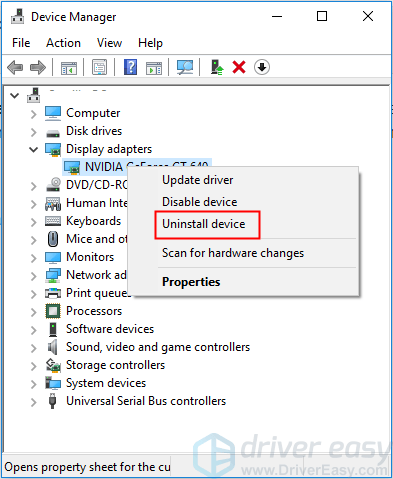
4) ان انسٹال تصدیق تصدیق شدہ ڈائیلاگ باکس پر ، پر کلک کریں اس آلہ کیلئے ڈرائیور سافٹ ویئر کو حذف کریں آپشن ، پھر کلک کریں انسٹال کریں .
آپشن اس آلہ کیلئے ڈرائیور سافٹ ویئر کو حذف کریں آپ کو ڈرائیور اسٹور سے ڈرائیور پیکیج کو حذف کرنے کی اجازت دیتا ہے (ڈرائیور اسٹور کے بارے میں مزید معلومات کے لئے ، براہ کرم ملاحظہ کریں مائیکرو سافٹ میں ڈرائیور اسٹور . اگر آپ کو یہ آپشن نظر نہیں آتا ہے ان انسٹال تصدیق تصدیق شدہ ڈائیلاگ باکس پر ، ہوسکتا ہے کہ ڈرائیور پیکج ہٹا دیا گیا ہو۔ اس معاملے میں، صرف ڈرائیور کو انسٹال کرنے کے لئے ان انسٹال پر کلک کریں .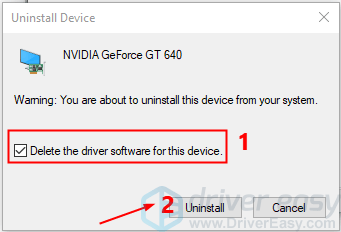
ڈرائیور کو ان انسٹال کرنے کے بعد ، آگے بڑھیں مرحلہ 2 دوبارہ گرافکس ڈرائیور نصب کرنے کے لئے۔
مرحلہ 2: نیا گرافکس ڈرائیور نصب کریں
آپ کے لئے ڈرائیور کو دوبارہ انسٹال کرنے کے لئے تین طریقے ہیں۔ ایک طریقہ پی سی کارخانہ دار یا گرافکس کارڈ کارخانہ دار سے نیا ڈرائیور ڈاؤن لوڈ اور انسٹال کرنا ہے۔
مینوفیکچررز سے درست ڈرائیور ڈاؤن لوڈ کرنے کے ل you ، آپ کو پی سی ماڈل (یا گرافکس کارڈ ماڈل) ، اور آپریٹنگ سسٹم کا ورژن جاننے کی ضرورت ہے۔ میں اس طریقہ کو استعمال کرنے کی تجویز نہیں کرتا جب تک کہ آپ یہ نہیں جانتے کہ جب آپ صحیح ڈرائیور کی تلاش کرتے ہیں تو آپ کیا کر رہے ہیں۔ اس پوسٹ میں ، میں گرافکس ڈرائیور کو دوبارہ انسٹال کرنے کے لئے دو آسان طریقے متعارف کرانا چاہتا ہوں :
- ونڈوز کو گرافکس ڈرائیور خود بخود انسٹال کرنے کی اجازت دیں
- گرافکس ڈرائیور کو ڈرائیور ایزی کے ساتھ دوبارہ انسٹال کریں
آپشن 1: ونڈوز کو گرافکس ڈرائیور کو خود بخود انسٹال کرنے کی اجازت دیں
یہ طریقہ بہت آسان ہے۔ ڈرائیور کو ان انسٹال کرنے کے بعد ، آپ کو اپنے کمپیوٹر کو دوبارہ چلانے کی ضرورت ہے . تب ونڈوز اپ ڈیٹ سے خود بخود ڈرائیور انسٹال کرے گا۔
یہ طریقہ آپ کے لئے جدید ترین ڈرائیور فراہم نہیں کرسکتا ہے۔ اگر آپ کے پاس گرافکس ڈرائیور کو دوبارہ انسٹال کرنے کے بعد بھی کمپیوٹر کی سست کارکردگی ہے تو ، آپ اگلا طریقہ آزما سکتے ہیں۔
آپشن 2: گرافکس ڈرائیور کو ڈرائیور ایزی کے ساتھ انسٹال کریں
اگر آپ کے پاس ڈرائیور کو دستی طور پر انسٹال کرنے کے لئے وقت ، صبر اور کمپیوٹر کی مہارت نہیں ہے ، یا اگر ونڈوز جدید ترین ڈرائیور فراہم نہیں کرتا ہے تو ، آپ خود بخود یہ کام کرسکتے ہیں۔ آسان ڈرائیور .
ڈرائیور ایزی آپ کے سسٹم کو خود بخود پہچان لے گا اور اس کے لئے درست ڈرائیور تلاش کرے گا۔ آپ کو بالکل یہ جاننے کی ضرورت نہیں ہے کہ آپ کا کمپیوٹر کون سا سسٹم چل رہا ہے ، آپ کو غلط ڈرائیور ڈاؤن لوڈ اور انسٹال کرنے کا خطرہ مول لینے کی ضرورت نہیں ہے ، اور انسٹال کرتے وقت آپ کو غلطی کرنے کی فکر کرنے کی ضرورت نہیں ہے۔
آپ ڈرائیور ایزی کے مفت یا پرو ورژن میں سے اپنے ڈرائیوروں کو خود بخود اپ ڈیٹ کرسکتے ہیں۔ لیکن پرو ورژن کے ساتھ اس میں صرف 2 کلکس لگتے ہیں (اور آپ کو پورا تعاون اور 30 دن کی رقم کی واپسی کی ضمانت مل جاتی ہے):
1) ڈاؤن لوڈ کریں اور ڈرائیور ایزی انسٹال کریں۔
2) چلائیں آسان ڈرائیور اور کلک کریں جائزہ لینا . اس کے بعد ڈرائیور ایزی آپ کے کمپیوٹر کو اسکین کرے گا اور کسی بھی پریشانی والے ڈرائیور کا پتہ لگائے گا۔
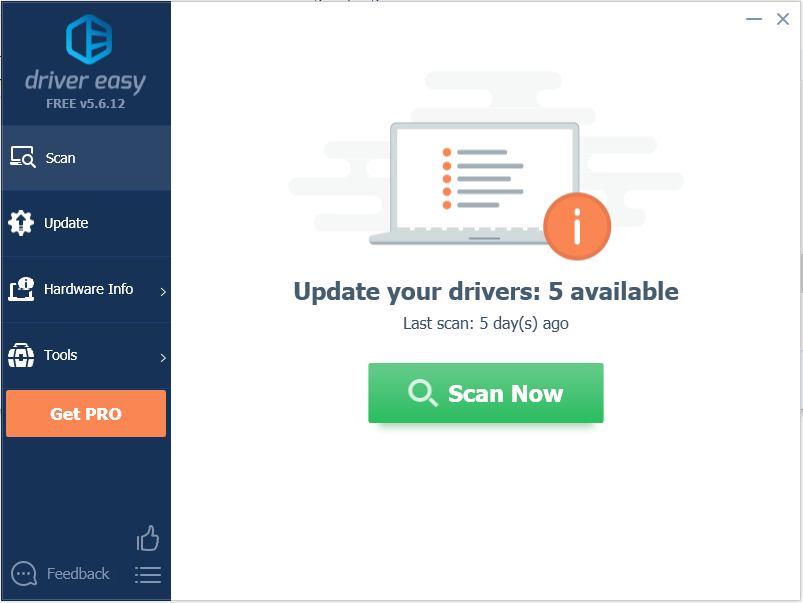
3) پر کلک کریں اپ ڈیٹ اس ڈرائیور کا درست نسخہ خود بخود ڈاؤن لوڈ کرنے کے لئے جھنڈے والے گرافکس ڈرائیور کے ساتھ والا بٹن ، پھر آپ اسے دستی طور پر انسٹال کرسکتے ہیں (آپ یہ مفت ورژن کے ساتھ کرسکتے ہیں)۔
یا کلک کریں تمام تجدید کریں خود بخود ڈاؤن لوڈ اور انسٹال کرنے کے لئے جو آپ کے سسٹم پر موجود ہیں یا ختم ہوچکے ہیں ان تمام ڈرائیوروں کا صحیح ورژن (اس کی ضرورت ہے پرو ورژن - جب آپ کلک کریں گے تو آپ کو اپ گریڈ کرنے کا اشارہ کیا جائے گا تمام تجدید کریں ).
ذیل میں دکھائے گئے اسکرین شاٹ میں ، مثال کے طور پر NVIDIA GeForce GT 640 لیں۔ اگر آپ انٹیل گرافکس ڈرائیور ، یا AMD گرافکس ڈرائیور استعمال کررہے ہیں تو ، آپ کو فہرست میں مخصوص انٹیل یا AMD گرافکس کارڈ ماڈل نظر آئے گا۔
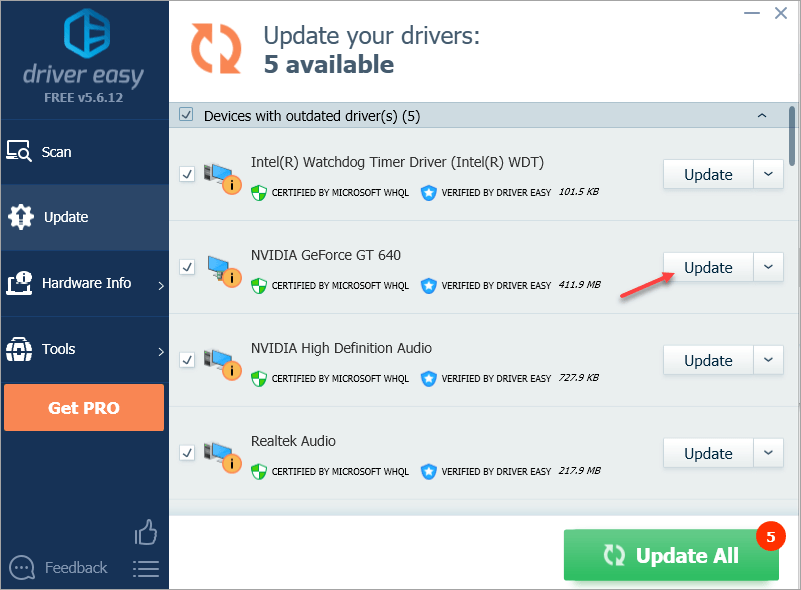 ڈرائیور ایزی کا پرو ورژن مکمل تکنیکی مدد کے ساتھ آتا ہے۔
ڈرائیور ایزی کا پرو ورژن مکمل تکنیکی مدد کے ساتھ آتا ہے۔ اگر آپ کو مدد کی ضرورت ہو تو ، رابطہ کریں ڈرائیور ایزی کی سپورٹ ٹیم پر support@drivereasy.com .
امید ہے کہ آپ نے گرافکس ڈرائیور کو کامیابی کے ساتھ انسٹال کیا ہے۔ اگر آپ کے کوئی سوالات ہیں تو ، براہ کرم بلا جھجھک اپنی رائے دیں۔ مجھے کسی بھی نظریات یا تجاویز کے بارے میں سننا پسند ہے۔


![[حل شدہ] کال آف ڈیوٹی: PC پر وارزون ڈیو ایرر 5573](https://letmeknow.ch/img/other/41/call-duty.jpg)

![[فکسڈ] Horizon Zero Dawn FPS کو فروغ دیں اور کارکردگی میں اضافہ کریں۔](https://letmeknow.ch/img/knowledge/98/horizon-zero-dawn-boost-fps.png)

